Comment déplacer un tableau croisé dynamique dans Excel ?
Vous pouvez déplacer l’ensemble complet du pivot vers une autre cellule ou une autre feuille de calcul.
- Une fois que vous avez créé un tableau croisé dynamique, cliquez n’importe où sur le tableau croisé dynamique pour activer l’onglet Analyser.

- Recherchez ici l’option « Déplacer le tableau croisé dynamique » sous les actions dans le ruban.
- Maintenant, cliquez sur le tableau croisé dynamique de déplacement et une boîte de dialogue apparaît.
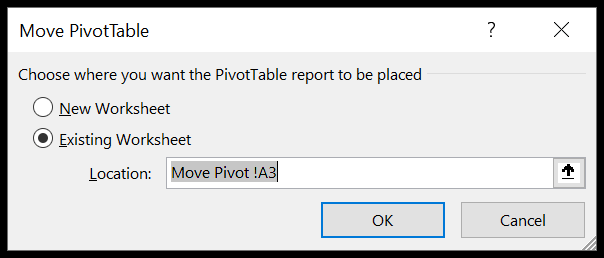
- Après cela, vous aurez deux options
- Nouvelle feuille de calcul : sélectionnez cette option si vous souhaitez déplacer votre pivot vers une nouvelle feuille de calcul. Excel créera automatiquement une nouvelle feuille de calcul et déplacera le pivot.
- Feuille de calcul existante : Cette option vous aidera à déplacer le pivot vers les feuilles de calcul actuellement disponibles dans le classeur. Une fois que vous avez sélectionné cette option, il vous suffit de sélectionner la cellule dans laquelle vous avez besoin de votre tableau croisé dynamique.

Ça y est, maintenant le tableau croisé dynamique est déplacé vers sa nouvelle place.
En savoir plus sur les tableaux croisés dynamiques
- Supprimer un tableau croisé dynamique dans Excel
- Raccourcis clavier du tableau croisé dynamique
- Tableau croisé dynamique à partir de plusieurs feuilles de calcul
- Tableau croisé dynamique dans Excel
⇠ Retour au didacticiel sur le tableau croisé dynamique